Les fichiers en double sont l’un des principaux mangeurs d’espace sur votre disque, ce que tous les utilisateurs d’ordinateurs ne prennent pas au sérieux. Cependant, ces doublons peuvent parfois occuper une partie importante de votre espace disque, nous vous recommandons donc de nettoyer régulièrement les doublons.
Heureusement, il existe une application de nettoyage des doublons de Nektony, qui vous permet de détecter et de supprimer les doublons en quelques clics. Nous parlons de Duplicate File Finder – le meilleur programme pour trouver des photos, de la musique, des vidéos, des documents, des archives et d’autres types de fichiers en double. Ce qui est le plus important dans l’application, c’est qu’il s’agit du moteur de recherche de fichiers en double le plus rapide que nous connaissons. Nous avons testé plusieurs programmes qui trouvent des fichiers en double et comparé les résultats dans le tableau ci-dessous.
| Application | Combien de temps a-t-il fallu pour analyser le dossier d’accueil sur Mac avec SSD (72 Go) |
|---|---|
| Recherche de fichiers en double | 9 sec |
| Gemini 2 | 1 min 44 sec |
| Recherche de doublons facile | 1 min 52 sec |
| DupeGuru | 16 sec |
| Détective en double | 14 sec |
* Lisez également notre article précédent Tableau de comparaison des moteurs de recherche de fichiers en double pour Mac.
Comme vous pouvez le voir dans le tableau, Duplicate File Finder a la vitesse la plus rapide pour l’analyse et la comparaison de fichiers. Impressionnant! Mais que faire si vous pouvez rendre la recherche de copies avec Duplicate File Finder encore plus rapide? Dans cet article, nous partagerons quelques conseils sur la façon de rechercher et de supprimer les doublons sur Mac en un clin d’il.
Pour accélérer la vitesse de la recherche en double, vous devrez ouvrir la fenêtre Préférences de l’application. Pour cela, lancez l’application, allez dans Menu ? Duplicate File Finder ? Préférences ou utilisez le raccourci clavier Commande (?) + Virgule (,).
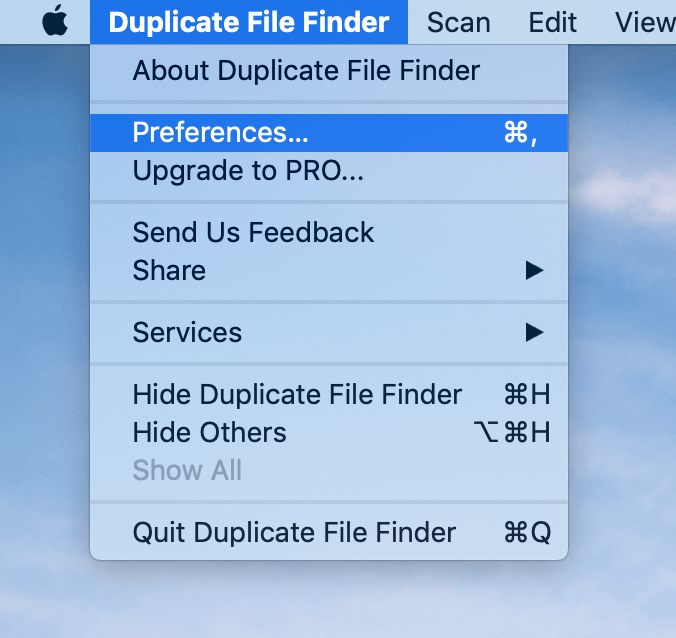
Maintenant, jetons un coup d’il à chaque onglet et découvrez comment cela peut vous aider dans votre tâche.
Imaginez que vous ayez un grand nombre de fichiers et que l’application doit comparer un fichier avec un autre pour trouver les copies. Dans cette section, vous pouvez spécifier manuellement la taille minimale des fichiers à analyser avec Duplicate File Finder. Cela signifie que si, par exemple, vous définissez le curseur à 1 Mo, l’application ignorera tous les fichiers inférieurs à la taille spécifiée, de sorte que, même si vous souhaitez rechercher des fichiers en double sur plusieurs lecteurs, ce serait beaucoup plus rapide que numériser absolument tous les fichiers.
Cette option serait particulièrement utile lorsque vous devez libérer de l’espace sur votre disque très rapidement. Ainsi, lorsque vous augmentez les paramètres de taille du fichier, l’application doit vérifier moins d’éléments et, par conséquent, le processus de numérisation est accéléré. La recherche d’images ou de vidéos identiques prend moins de temps.
Duplicate File Finder peut même trouver des fichiers et des dossiers cachés. Il existe une option spéciale que vous pouvez activer, et Duplicate Finder analysera également tous les dossiers cachés pour les doublons.
Cependant, il est recommandé de désactiver cette option car cela peut ralentir le processus de numérisation.
Duplicate File Finder compare le contenu des fichiers pour trouver des doublons. Si l’option est désactivée, l’application vérifie uniquement certaines parties des fichiers. Cette règle s’applique uniquement aux formats de fichiers binaires. Pour les formats simples (par exemple, texte, bmp), Duplicate File Finder vérifie complètement le fichier.
Cependant, la vérification octet par octet peut également ralentir le processus de numérisation.
Dans l’onglet Ignorer la liste, vous pouvez ajouter des dossiers, des fichiers et des extensions qui ne seront pas vérifiés pour les doublons. Pourquoi ajouter des éléments à la liste à sauter? Imaginez que vous avez créé des doublons pour les partager dans DropBox, Google Drive ou tout autre stockage cloud. Vous souhaiterez peut-être ajouter ces dossiers à la liste de saut afin qu’ils ne soient pas analysés par l’application de nettoyage de fichiers en double.
Utilisez cette option également lorsque vous avez des dossiers importants et que vous souhaitez les protéger. Par défaut, la liste des sauts comprend des extensions système et certains fichiers et dossiers afin d’éviter la suppression accidentelle de fichiers essentiels au système.
Lorsque vous avez trop de doublons, il faudra trop de temps pour prévisualiser chacun d’eux et en sélectionner certains manuellement. Si vous savez à partir de quels dossiers vous souhaitez supprimer les doublons, l’option de sélection automatique vous aidera. Vous pouvez ajouter des dossiers spécifiques dans lesquels vous accumulez généralement des fichiers. Ou, à l’inverse, ajoutez des dossiers à la liste Never Select pour éviter de sélectionner des copies des fichiers nécessaires. Vous pouvez également ajouter des préfixes et des suffixes utilisés dans le nom de fichier à sélectionner. Enfin, vous pouvez activer ou désactiver d’autres règles de sélection pour l’option Sélection automatique en cochant les cases appropriées et en choisissant l’option nécessaire pour chacune d’entre elles.
Ensuite, vous pouvez sélectionner tous les doublons en raison de vos règles en un seul clic en utilisant le bouton Sélection automatique. Cette option est un autre moyen d’accélérer le processus de nettoyage en double.
Supprimer les dossiers vides
Lorsque vous sélectionnez et supprimez des fichiers en double des dossiers, ils deviennent vides. Ensuite, vous devez généralement rechercher ces dossiers et les déplacer vers la corbeille. Mais vous n’êtes pas obligé de le faire si vous utilisez notre application de nettoyage de double fichier. Duplicate File Finder peut supprimer automatiquement les dossiers vides après avoir nettoyé les doublons. Activez simplement l’option «Supprimer les dossiers vides».
Consigner les doublons supprimés
Dans le cas où vous souhaitez prévisualiser l’historique des fichiers en double supprimés de votre Mac, activez cette option. Pour cela, cliquez sur Dupliquer dans la barre de menu des applications et sélectionnez «Restaurer les doublons supprimés». Si certains fichiers ont été accidentellement supprimés de la corbeille, vous pouvez les sélectionner et les restaurer.
Méthode de suppression
Par défaut, lorsque vous supprimez des fichiers avec Duplicate File Finder, ils sont envoyés dans la corbeille. Ici, vous pouvez activer l’option Supprimer pour supprimer définitivement vos fichiers sans les déplacer dans la corbeille. Cela peut vous faire gagner du temps pour aller à la corbeille à chaque fois et le vider. Cependant, vous devez être prudent et comprendre que dans ce cas, vous n’aurez aucune chance de récupérer vos fichiers.
Nous vous avons donné de brefs conseils sur la façon d’utiliser les préférences de l’application afin que le nettoyage en double soit rapide. En savoir plus sur les moyens rapides de rechercher et de supprimer les doublons sur Mac .
Téléchargez notre rapide Duplicate File Finder pour les besoins professionnels et débarrassez votre Mac des fichiers inutiles.
LIRE AUSSI: